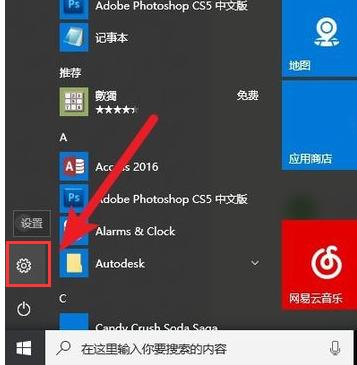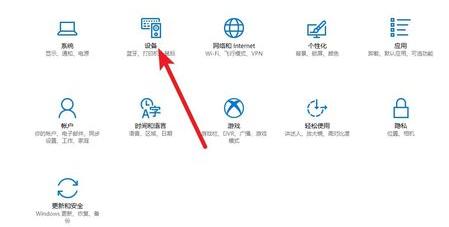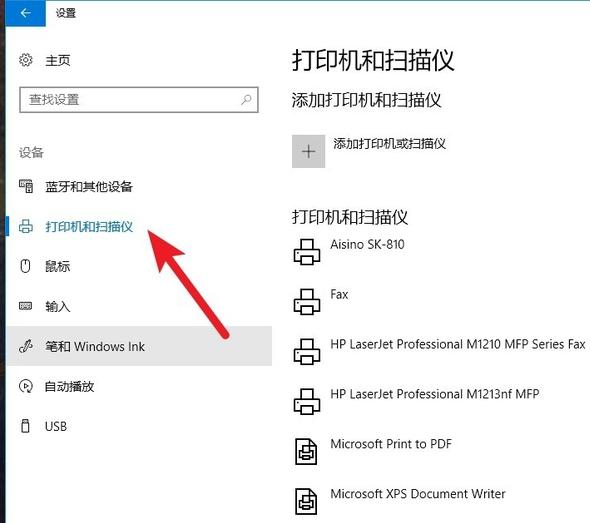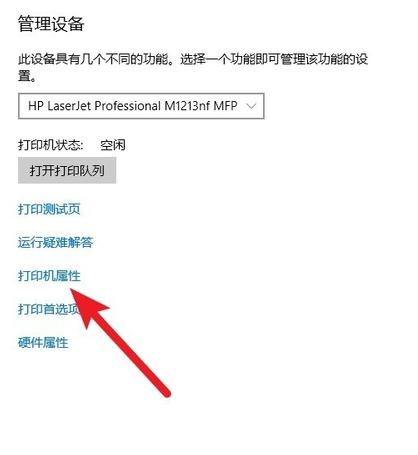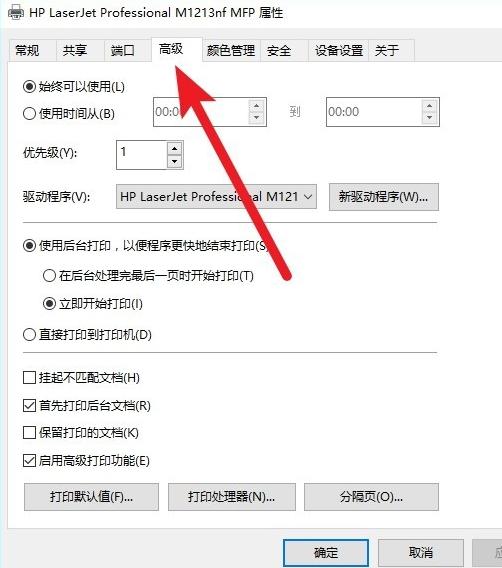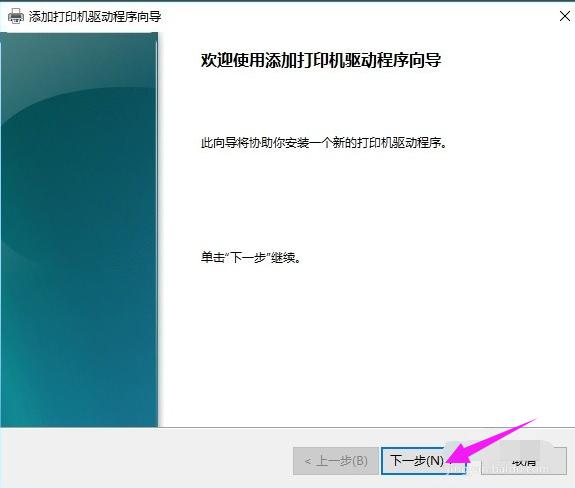Win10系统打印机脱机状态怎样处理?
发布时间:2020-11-08 文章来源:xp下载站 浏览:
|
Windows 10是美国微软公司研发的跨平台及设备应用的操作系统。是微软发布的最后一个独立Windows版本。Windows 10共有7个发行版本,分别面向不同用户和设备。2014年10月1日,微软在旧金山召开新品发布会,对外展示了新一代Windows操作系统,将它命名为“Windows 10”,新系统的名称跳过了这个数字“9”。截止至2018年3月7日,Windows 10正式版已更新至秋季创意者10.0.16299.309版本,预览版已更新至春季创意者10.0.17120版本 众所周知,随着科技的不断发展,打印机在日常生活中越来越不可或缺了,相信大家在使用打印机的过程中肯定遇到过这种情况,把文档发送到打印机后,然后打印机没有动静,那么Win10系统打印机脱机状态怎么解决?下面,小编给大家分享Win10系统打印机脱机状态解决经验。 Win10打印机脱机状态怎么解决
检查打印机的电源是否连接正常,并打开打印机的电源开关的,等待打印机自检完成。
点击左下角的开始菜单,选择设置。
点击设备。
选择打印机和扫描仪标签。
选择脱机打印机,点击管理命令。
点击打印机属性。
切换到高级标签下,点击新的驱动程序。
安装新的驱动程序后,脱机打印机被系统识别,可以正常打印。
以上就是Win10系统打印机脱机状态解决步骤了。 Windows 10系统成为了智能手机、PC、平板、Xbox One、物联网和其他各种办公设备的心脏,使设备之间提供无缝的操作体验。 |
本文章关键词: Win10系统打印机脱机状态怎样处理?
相关文章
本类教程排行
系统热门教程
本热门系统总排行